Изображение в картинке (PIP) - одна из новых функций, представленных в многозадачность для iPad под управлением iOS 9. Эта новая функция совместима с будущими iPad Pro, iPad Air и Air 2, а также iPad mini 2 или новее. Вы можете использовать изображение в картинке с FaceTime или во время просмотра в Safari, а также с другими видеоприложениями, такими как YouTube, и позволяет вам продолжать проверять электронную почту, создавать текст или делать что-либо еще, пока видео продолжает воспроизводиться в одном из углов вашего iPad.
Для этого откройте приложение Safari и посетите веб-страницу со встроенным видео. В этом примере iPhone жизнь Они использовали веб-сайт ESPN.

Начните воспроизведение видео, и в правом нижнем углу вы увидите новый значок, представленный двумя перекрывающимися квадратами разного размера. Коснитесь этого значка, и вы можете увеличить или уменьшить его, зажав его пальцами.
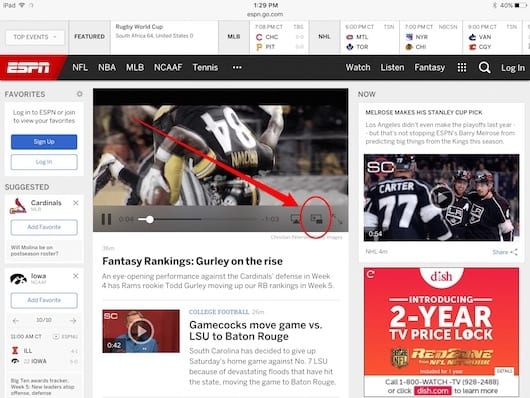
Нажмите кнопку «Домой», и видео будет перемещаться в одном из углов главного экрана вашего IPad. Вы можете перемещать его по экрану, удерживая на нем палец и перетаскивая его.

Когда вы нажимаете на видео, появляются три значка. Первый возвращает видео на исходное место на веб-странице, где оно было найдено. Второй значок приостанавливает просмотр (или воспроизводит его снова), а третий закрывает видео без возврата на веб-страницу.
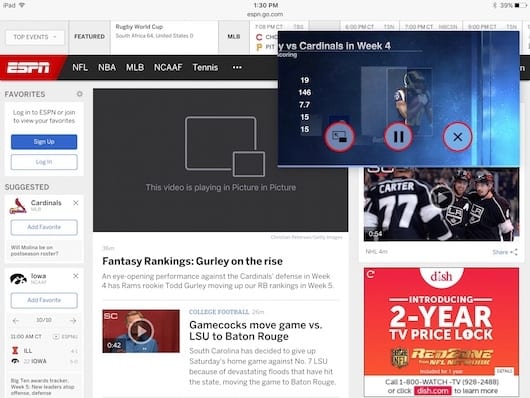
Если вам понравился этот пост, не пропустите еще много советов, приемов и руководств в нашем разделе Учебники. И если есть сомнения, в Яблочные вопросы Вы можете задать все интересующие вас вопросы, а также помочь другим пользователям развеять их сомнения.
Ахм! И не пропустите наш последний подкаст Apple Talkings 15 | Завтра, когда начнется война
ИСТОЧНИК | iPhone Life